学习从实践开始之jQuery插件开发 对话框插件开发_jquery
前言:
之所以写下这篇文章,是想将我的想法分享给大家;对于初学者,我希望他能从这篇文章中获取对他有用的东西,对于经验丰富的开发者,我希望他能指出我的不足,给我更多的意见和建议;目的就是共同进步。
一.要做什么插件?
我想要实现一个插件可以取代浏览器默认的弹出对话框或窗体,就是我们通过调用window.alert,window.confirm,window.prompt这些方法 所弹出的网页对话框,通过调用window.open,window.showModalDialog,window.showModelessDialog 所弹出的窗体。
之所以这样做是因为:浏览器默认的对话框功能简单,不能满足更多需要;用户体验差。现代浏览器很多都会默认阻止弹出窗体(可能是因为在以前弹出广告太猖獗的原因吧,还记得03,40年那阵,看个XX网站弹了一堆窗口,关都关不过来,浏览器都弄死了,甚至电脑都当机了。)。
二.想要的效果是什么?
关于对话框插件,我们都知道在不同的浏览器里显示样式是有一些分别的,但基本上布局结构都一样。我们的插件想要的效果是:在任何浏览器里显示的样式和布局结构都保持一致,位于浏览器正中央(这样用户能够第一时间看到)。
弹出窗体在实现上与对话框类似(我是指我们要开发的插件,并非是说浏览器默认的实现)。
三.设计一下功能
我们看着图片一步步来说: 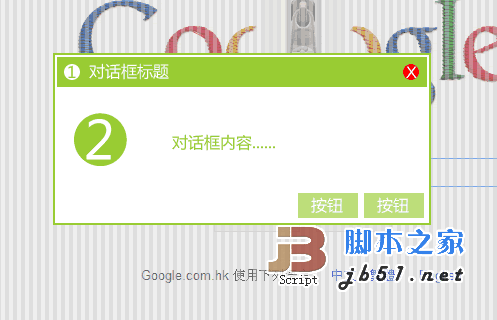
1、遮挡页面内容(图片上灰色半透明部分),透明度可以设置(不透明0-1完全透明),这样的好处是 在用户关闭对话框之前不能对页面进行操作。
2、对话框居中显示,对话框大小可以设置(长宽)。
3、图中(1)和(2)为对话框图标,都可以设置。
4、对话框标题可以内容都可以设置。
5、可以不显示关闭按钮(x)。
6、底部按钮可以为0个或多个,并且可以为其设置回调函数。
四.如何实现功能?
1.使用CSS样式控制外观。
*为了避免CSS命名冲突,我们需要为插件确定一个名字空间,其下所有样式都在该命名空间下。
2.遮挡所有内容
*我们在CSS里设置基本样式。
position:absolute;
left:0;
top:0;
background-color:#000;
z-index:99999;
*这里需要注意的是z-index的值有一个安全范围,来自微软的说明“The maximum value is 2147483647 for IE6, 7 and 8.But it is 16777271 for Safari 3, so a safe cross browser maximum value is 16777271.”大意是说ie6,7,8支持的最大值是2147483647,但是Safari 3是16777271,所以保险起见不要超过16777271。
*用js代码设置其宽和高,我们通过$(document).width()获取页面宽度,通过$(document).height()获取页面高度度。
3.对话框居中显示
对于对话框居中显示,有两种方式实现。
一是通过CSS实现。
position:absolute;如果页面有滚动条的时,当滚动条滚动时,对话框也会移动。
position:fixed;比较理想,无论如何滚动,对话框始终停留在页面居中位置,唯一的缺点就是不支持IE6(网上有关于如果兼容IE6的方法,感兴趣的朋友可以自己去实现)。
二是通过js脚本控制。
通过计算页面长宽来定位,当改变页面大小时,对话框位置不会改变,效果不理想。(当然了,可以通过监听页面发生改变时,自动调整位置,但是实现起来比较麻烦,感兴趣的朋友可以自己去尝试)
五.浏览器兼容
浏览器兼容什么的最讨厌了,不过话说回来最理想的效果当然是能够兼容所有浏览器,事实上如果我们花更多的时间也确实可以做到兼容所有浏览器。但是这样做值得吗?如果问页面设计人员最讨厌的浏览器是什么?我想大多数都会回答是IE6,是的,这个曾经风靡全球,霸占全球超过90%用户电脑的浏览器,我们曾经觉得它很好,好吧,也许我该说不错,又或者还可以;不管怎么样,它曾经确实是全球最受欢迎的浏览器。但是现在,它是我们开发者眼中最不受欢迎的浏览器,在全球平均使用不超过5%的情况下,在天朝却仍然超过20%的用户在使用它(来自http://www.ie6countdown.com/的统计),这是为什么呢?同样一个功能如果要做到兼容IE6这些老版本的浏览器,我们大概要多花三分之一甚至更多的时间,生命是短暂的,同志们,为何不把有限的时间拿去做更有意义的事情呢?杀死IE6从我做起!
六.功能实现和调用
CSS部分
JS部分
(function ($) {
$.alert = function (options) {
if (typeof options === 'string') options = { content: options };
var opts = $.extend({}, $.alert.defaults, options);
if (opts.content == null || opts.content.length == 0) return this;
var me = $('').addClass('ctcx-dialog').appendTo(document.body);
var doc = $(document);
$('').css({ opacity: opts.opacity }).width(doc.width()).height(doc.height()).appendTo(me);
var _dialog_ = $('').css({
width: opts.width,
height: opts.height,
marginLeft: 0 - opts.width / 2,
marginTop: 0 - opts.height / 2
}).appendTo(me);
var _bar_ = $('').appendTo(_dialog_);
var _titleWidth_ = opts.width - 0;
if (opts.icon != null) {
$('').css('background-image', 'url(' + opts.icon + ')').appendTo(_bar_);
_titleWidth_ -= 25;
}
if (opts.close) _titleWidth_ -= 20;
$('').css({ width: _titleWidth_ }).html(opts.title).appendTo(_bar_);
if (opts.close) {
$('').click(function () {
me.remove();
}).appendTo(_bar_);
}
var _containerHeight_ = opts.height - 40;
var _container_ = $('').appendTo(_dialog_);
var _contentCss_ = {};
if (opts.iconBig != null) {
$('').css('background-image', 'url(' + opts.iconBig + ')').appendTo(_container_);
_contentCss_.top = -48;
_contentCss_.marginLeft = 48;
}
var _content_ = $('').css(_contentCss_).html(opts.content).appendTo(_container_);
if (opts.buttons != null && opts.buttons.length > 0) {
_containerHeight_ -= 30;
var _buttons_ = $('').appendTo(_dialog_);
$.each(opts.buttons, function (i, _button) {
$('' + _button.text + '').click(function () {
_button.fn(me);
}).appendTo(_buttons_);
})
}
_container_.css({ height: _containerHeight_ });
this.close = function () {
me.remove();
}
this.setContent = function (content) {
_content_.html(content);
}
return this;
}
//设置默认参数
$.alert.defaults = {
title: '信息提示', //对话框标题
content: null, //对话框内容
width: 200, //宽
height: 100, //高
opacity: 0.5, //透明度
icon: null, //显示在标题前面的小图标
iconBig: null, //显示在内容左侧的大图标
buttons: null, //按钮集合[{text:'按钮显示文字',fn:回调函数(event)}],event = {}
close: true//是否显示关闭按钮
}
})(jQuery);
调用
$.alert({
title: '火星向你发出警告', //对话框标题
content: '我们是火星人,我们就要入侵地球了,你们准备好了吗?', //对话框内容
width: 300, //宽
height: 150, //高
opacity: 0.5, //透明度
icon: 'icon.png', //显示在标题前面的小图标
iconBig: 'icon-big.png', //显示在内容左侧的大图标
buttons: [{ text: '好怕怕', fn: function () { $.alert('我好怕怕呀')} }], //按钮集合[{text:'按钮显示文字',fn:回调函数(event)}],event = {}
close: true//是否显示关闭按钮
});
七.下载
下面是我测试和使用的例子,感兴趣的朋友可以自己下载修改。
点击这里下载

Outils d'IA chauds

Undresser.AI Undress
Application basée sur l'IA pour créer des photos de nu réalistes

AI Clothes Remover
Outil d'IA en ligne pour supprimer les vêtements des photos.

Undress AI Tool
Images de déshabillage gratuites

Clothoff.io
Dissolvant de vêtements AI

AI Hentai Generator
Générez AI Hentai gratuitement.

Article chaud

Outils chauds

Bloc-notes++7.3.1
Éditeur de code facile à utiliser et gratuit

SublimeText3 version chinoise
Version chinoise, très simple à utiliser

Envoyer Studio 13.0.1
Puissant environnement de développement intégré PHP

Dreamweaver CS6
Outils de développement Web visuel

SublimeText3 version Mac
Logiciel d'édition de code au niveau de Dieu (SublimeText3)
 Explication détaillée des méthodes de référence jQuery : guide de démarrage rapide
Feb 27, 2024 pm 06:45 PM
Explication détaillée des méthodes de référence jQuery : guide de démarrage rapide
Feb 27, 2024 pm 06:45 PM
Explication détaillée de la méthode de référence jQuery : Guide de démarrage rapide jQuery est une bibliothèque JavaScript populaire largement utilisée dans le développement de sites Web. Elle simplifie la programmation JavaScript et fournit aux développeurs des fonctions et fonctionnalités riches. Cet article présentera en détail la méthode de référence de jQuery et fournira des exemples de code spécifiques pour aider les lecteurs à démarrer rapidement. Présentation de jQuery Tout d'abord, nous devons introduire la bibliothèque jQuery dans le fichier HTML. Il peut être introduit via un lien CDN ou téléchargé
 Comment utiliser la méthode de requête PUT dans jQuery ?
Feb 28, 2024 pm 03:12 PM
Comment utiliser la méthode de requête PUT dans jQuery ?
Feb 28, 2024 pm 03:12 PM
Comment utiliser la méthode de requête PUT dans jQuery ? Dans jQuery, la méthode d'envoi d'une requête PUT est similaire à l'envoi d'autres types de requêtes, mais vous devez faire attention à certains détails et paramètres. Les requêtes PUT sont généralement utilisées pour mettre à jour des ressources, comme la mise à jour de données dans une base de données ou la mise à jour de fichiers sur le serveur. Ce qui suit est un exemple de code spécifique utilisant la méthode de requête PUT dans jQuery. Tout d'abord, assurez-vous d'inclure le fichier de la bibliothèque jQuery, puis vous pourrez envoyer une requête PUT via : $.ajax({u
 Analyse approfondie : les avantages et les inconvénients de jQuery
Feb 27, 2024 pm 05:18 PM
Analyse approfondie : les avantages et les inconvénients de jQuery
Feb 27, 2024 pm 05:18 PM
jQuery est une bibliothèque JavaScript rapide, petite et riche en fonctionnalités, largement utilisée dans le développement front-end. Depuis sa sortie en 2006, jQuery est devenu l'un des outils de choix pour de nombreux développeurs, mais dans les applications pratiques, il présente également certains avantages et inconvénients. Cet article analysera en profondeur les avantages et les inconvénients de jQuery et l'illustrera avec des exemples de code spécifiques. Avantages : 1. Syntaxe concise La conception syntaxique de jQuery est concise et claire, ce qui peut grandement améliorer la lisibilité et l'efficacité d'écriture du code. Par exemple,
 Comment supprimer l'attribut height d'un élément avec jQuery ?
Feb 28, 2024 am 08:39 AM
Comment supprimer l'attribut height d'un élément avec jQuery ?
Feb 28, 2024 am 08:39 AM
Comment supprimer l'attribut height d'un élément avec jQuery ? Dans le développement front-end, nous rencontrons souvent le besoin de manipuler les attributs de hauteur des éléments. Parfois, nous pouvons avoir besoin de modifier dynamiquement la hauteur d'un élément, et parfois nous devons supprimer l'attribut height d'un élément. Cet article explique comment utiliser jQuery pour supprimer l'attribut height d'un élément et fournit des exemples de code spécifiques. Avant d'utiliser jQuery pour exploiter l'attribut height, nous devons d'abord comprendre l'attribut height en CSS. L'attribut height est utilisé pour définir la hauteur d'un élément
 Conseils jQuery : modifiez rapidement le texte de toutes les balises a de la page
Feb 28, 2024 pm 09:06 PM
Conseils jQuery : modifiez rapidement le texte de toutes les balises a de la page
Feb 28, 2024 pm 09:06 PM
Titre : jQuery Astuces : Modifier rapidement le texte de toutes les balises a de la page En développement web, nous avons souvent besoin de modifier et d'exploiter des éléments de la page. Lorsque vous utilisez jQuery, vous devez parfois modifier le contenu textuel de toutes les balises de la page en même temps, ce qui peut économiser du temps et de l'énergie. Ce qui suit explique comment utiliser jQuery pour modifier rapidement le texte de toutes les balises a de la page et donne des exemples de code spécifiques. Tout d'abord, nous devons introduire le fichier de la bibliothèque jQuery et nous assurer que le code suivant est introduit dans la page : <
 Utilisez jQuery pour modifier le contenu textuel de toutes les balises
Feb 28, 2024 pm 05:42 PM
Utilisez jQuery pour modifier le contenu textuel de toutes les balises
Feb 28, 2024 pm 05:42 PM
Titre : utilisez jQuery pour modifier le contenu textuel de toutes les balises. jQuery est une bibliothèque JavaScript populaire largement utilisée pour gérer les opérations DOM. En développement web, nous rencontrons souvent le besoin de modifier le contenu textuel de la balise de lien (une balise) sur la page. Cet article expliquera comment utiliser jQuery pour atteindre cet objectif et fournira des exemples de code spécifiques. Tout d’abord, nous devons introduire la bibliothèque jQuery dans la page. Ajoutez le code suivant dans le fichier HTML :
 Comment savoir si un élément jQuery possède un attribut spécifique ?
Feb 29, 2024 am 09:03 AM
Comment savoir si un élément jQuery possède un attribut spécifique ?
Feb 29, 2024 am 09:03 AM
Comment savoir si un élément jQuery possède un attribut spécifique ? Lorsque vous utilisez jQuery pour exploiter des éléments DOM, vous rencontrez souvent des situations dans lesquelles vous devez déterminer si un élément possède un attribut spécifique. Dans ce cas, nous pouvons facilement implémenter cette fonction à l'aide des méthodes fournies par jQuery. Ce qui suit présentera deux méthodes couramment utilisées pour déterminer si un élément jQuery possède des attributs spécifiques et joindra des exemples de code spécifiques. Méthode 1 : utilisez la méthode attr() et l'opérateur typeof // pour déterminer si l'élément a un attribut spécifique
 Comprendre le rôle et les scénarios d'application de eq dans jQuery
Feb 28, 2024 pm 01:15 PM
Comprendre le rôle et les scénarios d'application de eq dans jQuery
Feb 28, 2024 pm 01:15 PM
jQuery est une bibliothèque JavaScript populaire largement utilisée pour gérer la manipulation DOM et la gestion des événements dans les pages Web. Dans jQuery, la méthode eq() est utilisée pour sélectionner des éléments à une position d'index spécifiée. Les scénarios d'utilisation et d'application spécifiques sont les suivants. Dans jQuery, la méthode eq() sélectionne l'élément à une position d'index spécifiée. Les positions d'index commencent à compter à partir de 0, c'est-à-dire que l'index du premier élément est 0, l'index du deuxième élément est 1, et ainsi de suite. La syntaxe de la méthode eq() est la suivante : $("s






